- Si ha instalado un software de archivos de terceros, es posible que sus archivos ZIP no se abran.
- En este artículo, presentamos varias formas que pueden ayudarlo a reparar su CÓDIGO POSTAL asociación de archivos en ventanas 10
- Consulte nuestro Centro de solución de problemas de compresión de archivos para leer las últimas noticias y actualizaciones.
- En nuestra página de software para PC, puede leer las correcciones y guías más recientes, así que asegúrese de marcarlo como favorito para consultarlo en el futuro.
ZIP es un formato de archivo comprimido con el que puede archivar archivos en Windows 10. El Explorador de archivos es la utilidad de administrador de archivos predeterminada para extraer y abrir archivos ZIP en Windows.
Sin embargo, el software de archivo de archivos de terceros puede reemplazar automáticamente a Explorer como el programa predeterminado para abrir archivos ZIP. Una utilidad de archivado de archivos de terceros puede seguir siendo el programa predeterminado para abrir archivos ZIP incluso después de haberla desinstalado.
Como tal, es posible que los archivos ZIP no se abran después de haber desinstalado una utilidad de archivado de archivos de terceros predeterminada. Entonces tendrá una asociación de archivos ZIP rota. Así es como puede arreglar la asociación de archivos ZIP en Windows 10.
¿Cómo puedo solucionar los problemas de asociación de archivos ZIP en Windows 10?
- Restablecer aplicaciones predeterminadas
- Usar WinZip
- Ajustar abrir con configuración para archivos ZIP
- Corrija la asociación del archivo ZIP con el símbolo del sistema
- Repara archivos ZIP con Remo Repair ZIP
1. Restablecer las aplicaciones predeterminadas
- presione el Escriba aquí para buscar en la barra de tareas para abrir Cortana.
- Pon la palabra clave aplicación predeterminada en el cuadro de búsqueda.
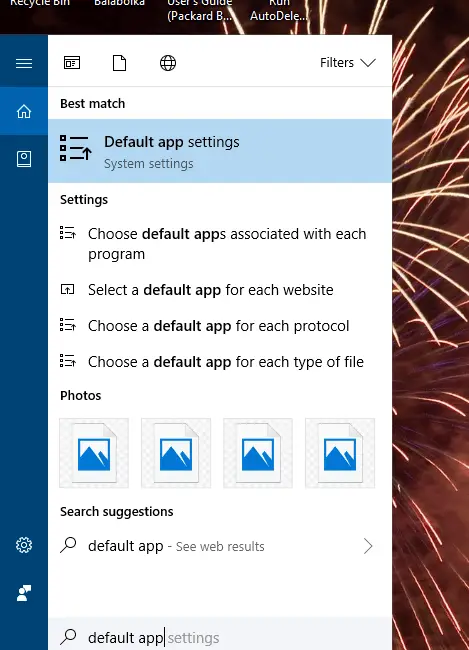
- Hacer clic Configuración predeterminada de la aplicación para abrir la ventana que se muestra directamente debajo.
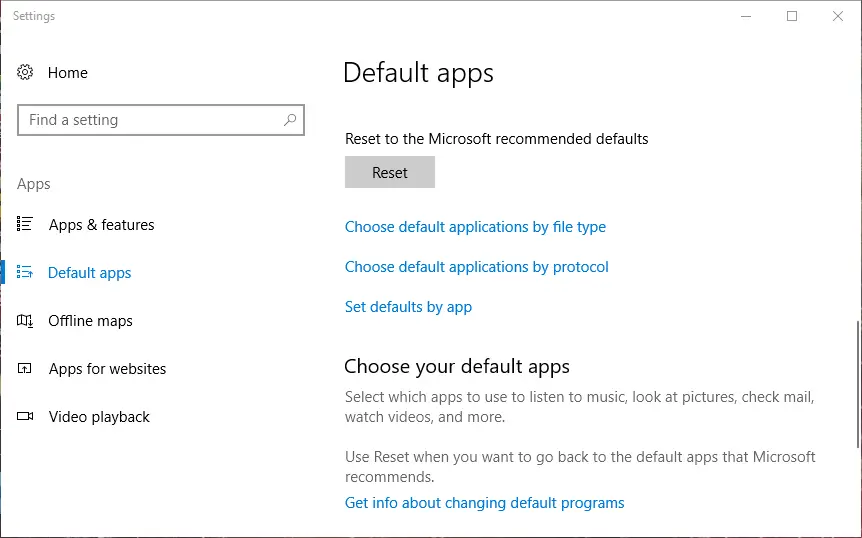
- Luego presione el botón Reiniciar botón para restaurar todas las aplicaciones predeterminadas en Windows.
Por lo general, puede corregir la asociación de archivos ZIP restaurando el Explorador de archivos como la utilidad predeterminada para archivos ZIP.
La aplicación Configuración incluye opciones para ajustar las aplicaciones predeterminadas. Así es como puede restaurar rápidamente las asociaciones predeterminadas para todos los formatos de archivo con la Configuración’ Reiniciar opción.
2. Usa WinZip
WinZip es una de las herramientas de compresión más utilizadas para Windows 10. Además de comprimir, WinZip también le permite administrar, compartir y hacer copias de seguridad de sus archivos. Según nuestro análisis en profundidad, le recomendamos que utilice WinZip como la mejor alternativa a la aplicación predeterminada.
Los formatos que WinZip descomprime son RAR, GZIP, VHD, XZ, ZIP, ZIPX y más. La herramienta también le permite compartir sus archivos a través de varios canales de redes sociales.
Con WinZip, tiene fácil acceso para convertir sus archivos PDF, administrar sus archivos e integrarlos con servicios en la nube.
Estas son algunas de las desventajas de usar WinZip:
- Fusiona tu archivo.
- Firma electrónica.
- Fácil de organizar y administrar archivos.
- Opción para convertir sus archivos y PDF
- Buena privacidad de los datos.
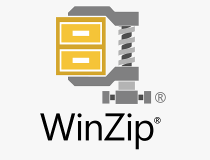
WinZip
Con WinZip puede administrar todos sus archivos y extraerlos, cifrarlos o compartirlos a través de las redes sociales.
3. Ajuste la apertura con la configuración de archivos ZIP
- Si prefiere no restaurar todos los archivos a sus asociaciones de aplicaciones predeterminadas, puede ajustar la configuración Abrir con específicamente para archivos ZIP. Para hacer eso, haga clic con el botón derecho en un ZIP y seleccione el Abrir con opción.
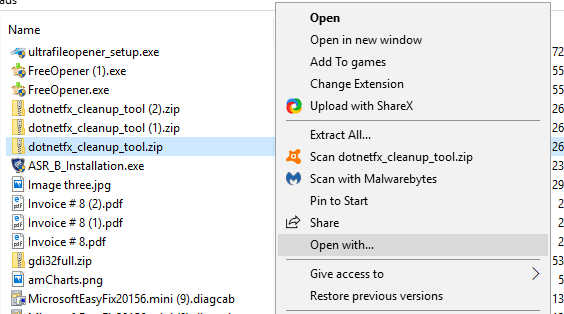
- Hacer clic Más aplicaciones para abrir una lista de programas para abrir el ZIP.
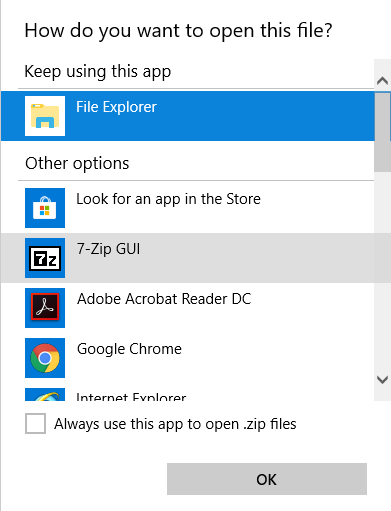
- Luego seleccione Explorador de archivos como la utilidad predeterminada.
- Selecciona el Utilice siempre esta aplicación para abrir archivos ZIP opción y luego presione la tecla OK botón.
4. Repare la asociación del archivo ZIP con el símbolo del sistema
- También puede corregir asociaciones de archivos con el Símbolo del sistema. Para hacer eso, abra la aplicación Cortana.
- Introducir el Símbolo del sistema de palabra clave en Cortana búsqueda caja.
- Botón derecho del ratón Símbolo del sistema y seleccione Ejecutar como administrador.
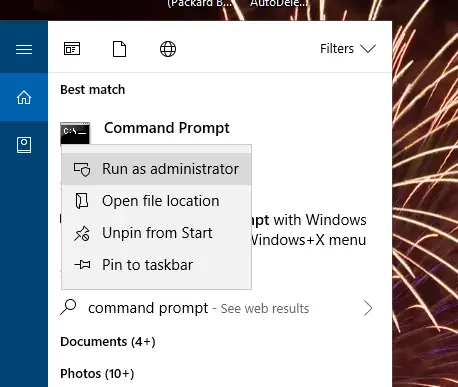
- Luego ingrese
assoc .zip=CompressedFolderen el Aviso, y presione el Enter llave.
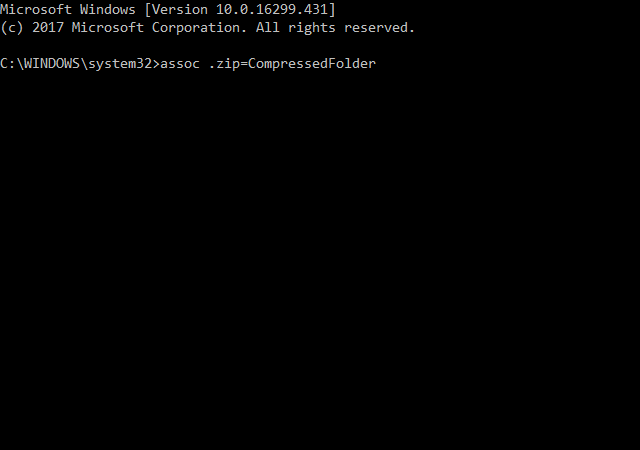
5. Repara archivos ZIP con Remo Repair ZIP
Si aún no puede abrir un ZIP, es posible que el archivo ZIP específico esté dañado. Intente abrir ZIP alternativos para ver si se abren.
Remo Repair ZIP es una utilidad de Windows de terceros que repara archivos ZIP dañados y recupera archivos de archivos comprimidos. Puede probar una demostración de ese software presionando el botón Descargar ahora botón encendido esta página web.
Cuando tenga Remo Repair funcionando, puede hacer clic en su Navegar para seleccionar un ZIP para reparar. El software tejerá su magia cuando presiones el Reparar botón. Luego puede elegir una ruta para guardar el archivo reparado.
Esas son algunas resoluciones de Windows 10 que probablemente repararán la asociación de archivos ZIP para que pueda abrir archivos ZIP en el Explorador de archivos.
Recuerde que Explorer solo abre unos pocos formatos de archivo, por lo que es mejor tener una utilidad de archivo de terceros si necesita abrir otros formatos de archivo como RAR, GZ, WIM, etc.




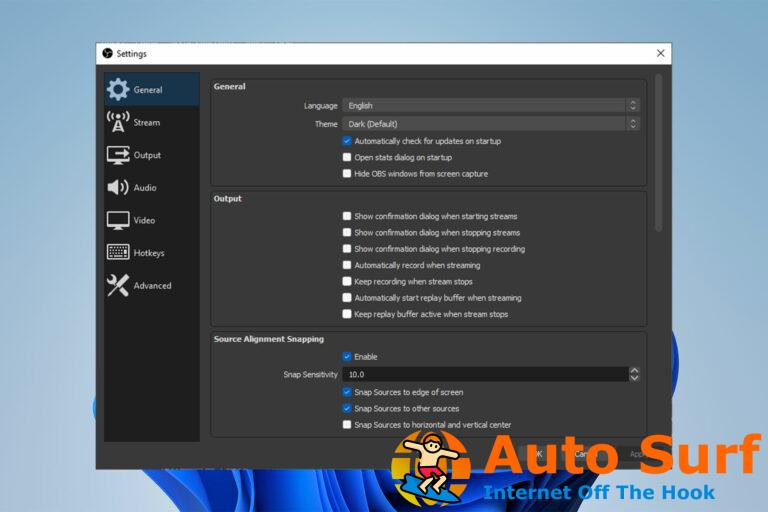
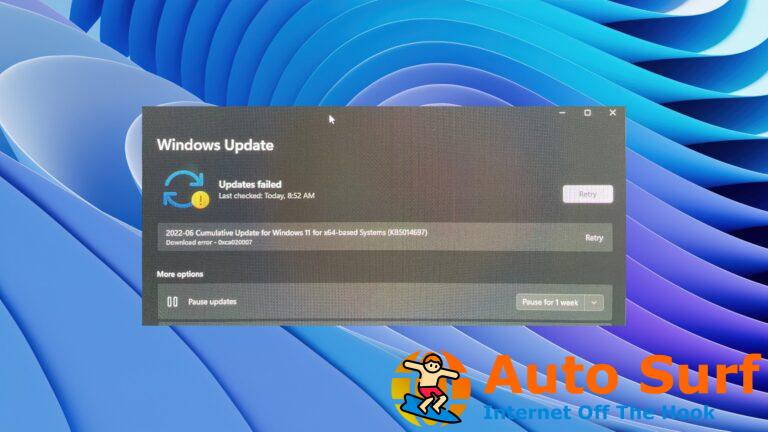

![Cómo reparar el error de desarrollo 6068 [Overclock, DirectX, Warzone] Cómo reparar el error de desarrollo 6068 [Overclock, DirectX, Warzone]](https://auto-surf.ro/wp-content/uploads/Como-reparar-el-error-de-desarrollo-6068-Overclock-DirectX-Warzone-768x512.jpg?v=1644601393)
